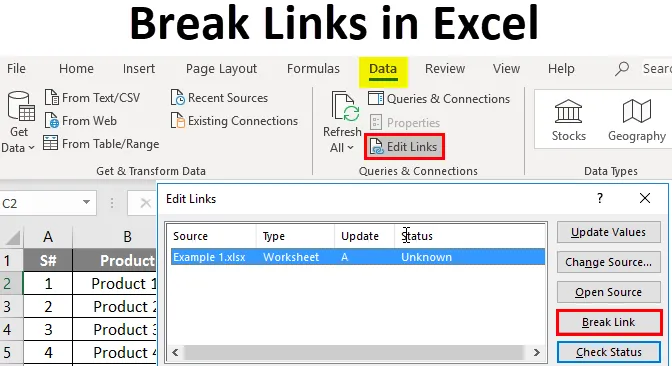
Prekinitev povezav v Excelu (kazalo)
- Uvod v prekinitev povezav v Excelu
- Kako prekiniti povezave v Excelu?
Uvod v prekinitev povezav v Excelu
Morda boste naleteli na uporabo podatkov iz enega delovnega zvezka v drugega. Najdemo veliko situacij, ko vidimo povezavo med delovnim zvezkom. Temu pravimo zunanje povezave. Te nevidne povezave večinoma niso opazne in vam lahko povzročijo težave pri vaših izračunih. Excel je sestavljen iz možnosti za odstranitev teh zunanjih povezav. Najverjetneje te povezave prekinemo, ko gremo za kakršne koli izračune. Za različne izračune boste napotili celice z enega delovnega lista na drugega. V tem primeru obstajajo povezave med seboj. Če za kakršno koli izračun črtamo delovni zvezek, ki je povezan z drugim delovnim zvezkom, bo to povzročilo napako pri vaših izračunih. Na podoben način, če spremenite svoj referenčni delovni zvezek, se vaši izračuni spreminjajo.
Morda boste morali prekiniti povezave, povezane z:
- Običajne formule delovnega zvezka
- Povezave s lestvic
- Povezave z vrtilne tabele itd.
Kako prekiniti povezave v Excelu?
- Imamo dva delovna zvezka z imenom Primer 1 in Primer 2. V delovnem zvezku Primer 2 smo uporabili podatke, ki spadajo v delovni zvezek Primer 1. Delovni zvezek 1. primer sestavlja seznam izdelkov, količina prodanih izdelkov in cena posameznih izdelkov.
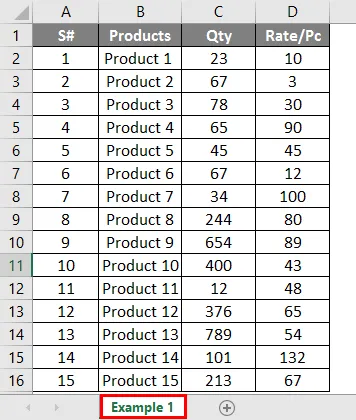
- V delovnem zvezku 2. primera moramo dobiti vsoto prodaje posameznih izdelkov, da bi našli nekaj drugih podatkov, kot je stopnja prodaje in gibanja posameznih izdelkov za določeno obdobje ali naredili prodajni načrt itd.
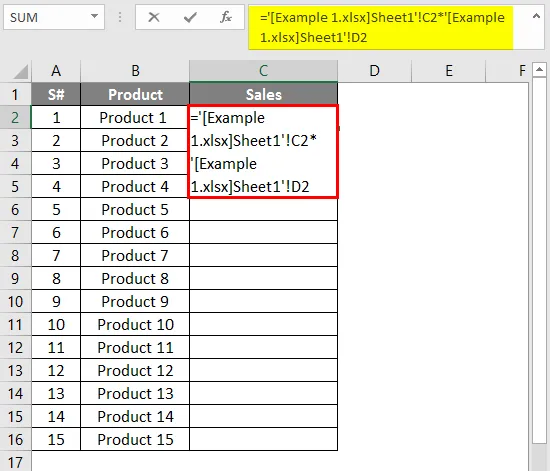
- Po uporabi formule je spodnji rezultat prikazan.
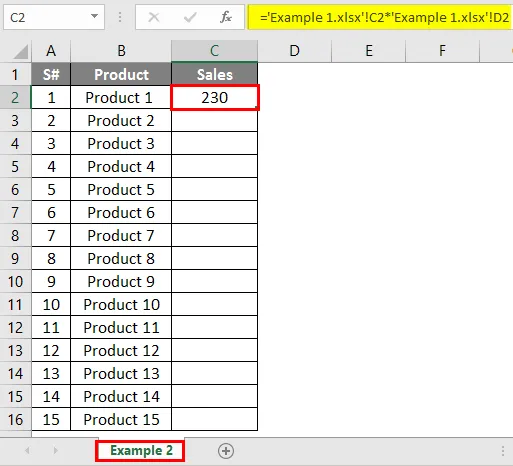
- Za pridobitev podatkov o stolpcu o prodaji smo uporabili formulo "=" (Primer 1.xlsx) Sheet1 '! $ C $ 2 *' (Primer 1.xlsx) Sheet1 '! $ D $ 2 "v stolpcu C2 delovnega zvezka Example2 tukaj Navedeni stolpci so iz Primera1.
- Ko se celoten stolpec uporabi z isto formulo za iskanje prodaje za vse naštete izdelke, boste dobili rezultat, kot je prikazano spodaj.
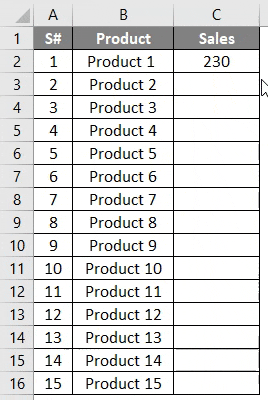
- Iz tega je razvidno, da je vsota prodaje za vsak izdelek v delovnem zvezku Primer 2 popolnoma odvisna od vrednosti, navedenih v delovnem zvezku Primer 1. Torej, primer2 sestavlja referenca iz delovnega zvezka Primer1.
- Pojdite skozi formularno vrstico, kjer si lahko ogledate uporabljeno izvorno datoteko in referenčne povezave.
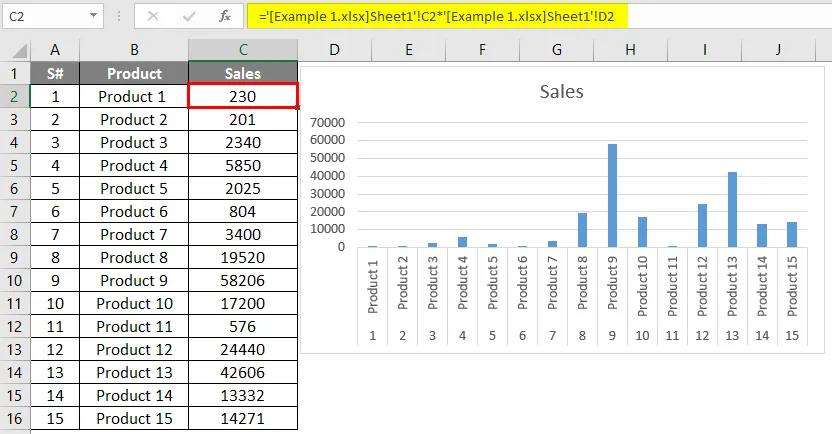
- Če želite v uporabljeni formuli spremeniti kakršne koli spremembe, vam ni treba znova opisovati delovnega zvezka Primer1.
- Navedene povezave lahko spremenite s povezavami za urejanje. Če želite urediti te zunanje povezave, na traku izberite »Podatki«.
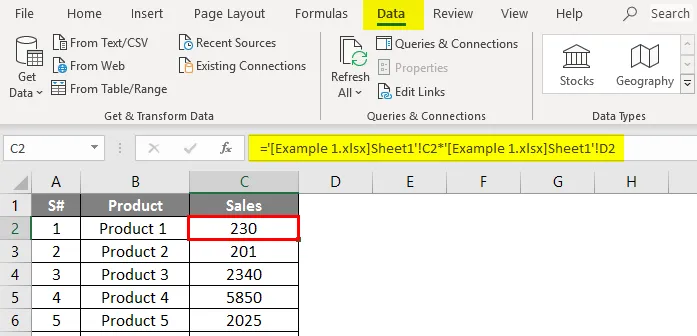
- V možnosti povezave skupaj z Osveži vse, povezave najdete Urejanje povezav. Izberite možnost urejanja povezave. Vidite lahko pojavno okno, ki prikazuje povezavo z drugim delovnim zvezkom, kjer lahko posodobite ali odstranite zunanje povezave.
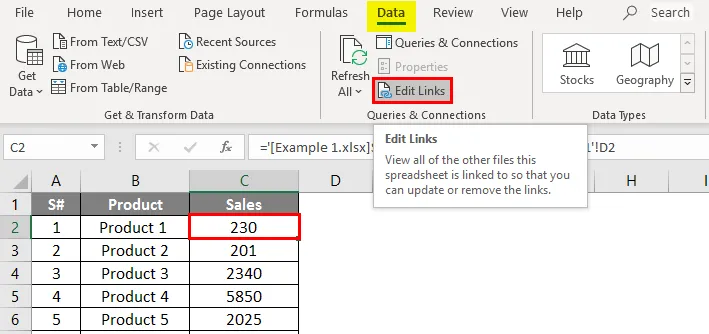
- Dobili boste možnost urejanja ustrezne zunanje povezave.
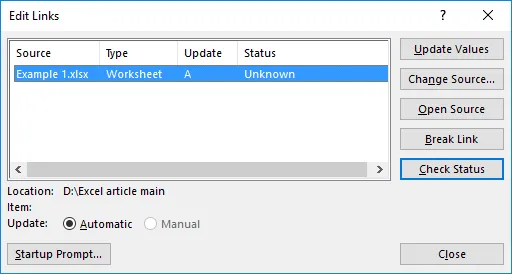
- Na voljo imate različne možnosti za spremembe. Poglejmo, kako deluje "Open Source". Kliknite na gumb "Open Source".
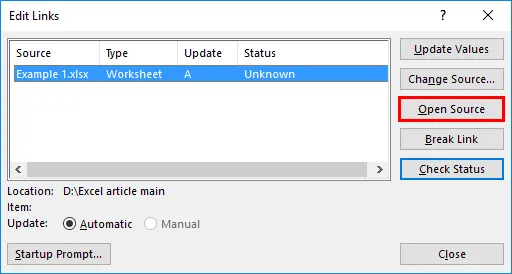
- Odprli boste izvorni delovni zvezek in z njim lahko naredite kakršne koli spremembe. Tu se odpre primer 1. Če ste spremenili kakršno koli spremembo, se bo vprašalo, ali želite shranjene spremembe shraniti ali ne. Ko kliknete gumb Shrani, se izvedene spremembe shranijo, kar se bo odrazilo na referenčnem delovnem zvezku.
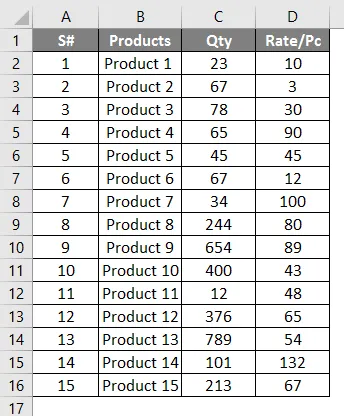
Spremenite izvorni delovni zvezek uporabljenih zunanjih referenc
Lahko spremenite zunanje delovne zvezke, ki se uporabljajo v delovnem zvezku Excela. V kateri koli situaciji, če spremenjene napotke spreminjate iz enega delovnega zvezka v drugega, lahko spremenite sklic, kamor se nanašajo isti delovni zvezki.
- Izberite celico pojdite na podatke -> Uredi povezave.
- Kliknite gumb »Spremeni vir«.
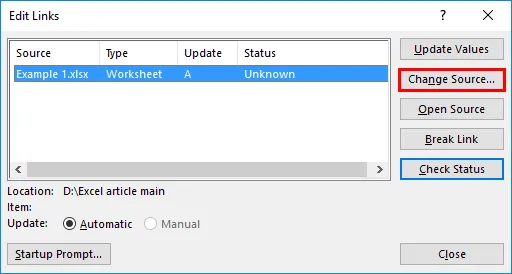
- Do sistemskih datotek boste dobili drug izvirni delovni zvezek.
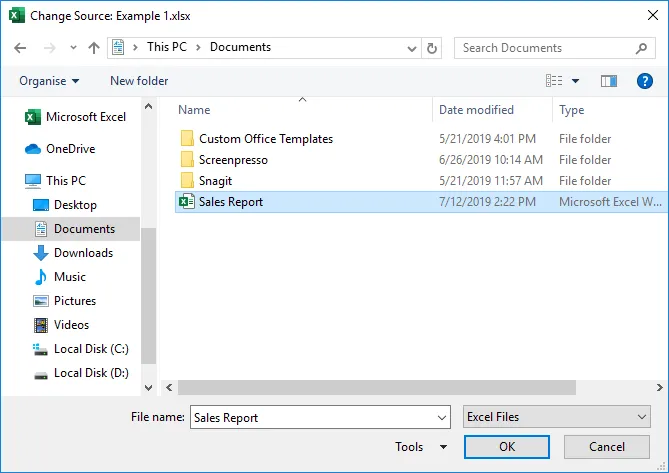
- Tu izberem drug delovni zvezek "Poročilo o prodaji" in nato kliknem gumb "V redu".
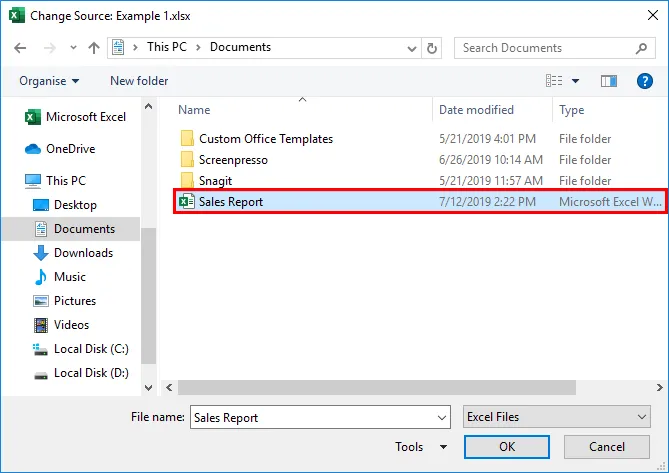
- Ker enaki podatki vsebujejo v delovnem zvezku "Poročilo o prodaji", boste dobili enak rezultat kot prej, vendar se bo vir spremenil, kot je prikazano v formularni vrstici.
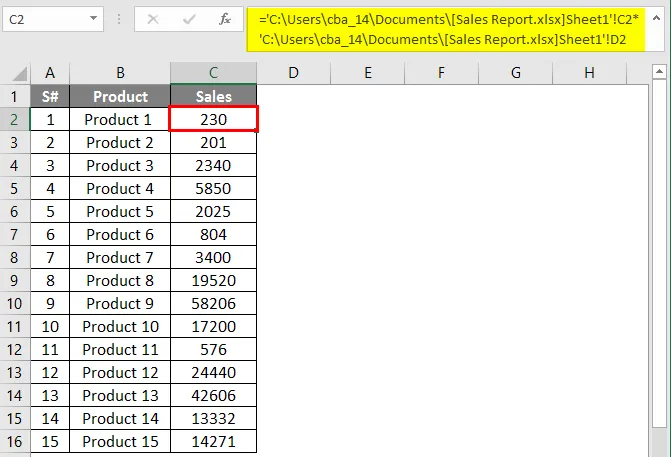
Prekinite zunanje povezave v Excelu
V velikem izračunu lahko večkrat uporabite različne izvirnike kot referenco. V vseh okoliščinah obstaja možnost, da zunanji delovni zvezek izgubite ali izbrišete, zato lahko vplivate na trenutne podatke ali izračune. Če v izvornem delovnem zvezku spremenite izračune, se bodo spremembe spreminjale. V teh situacijah lahko uporabite možnost »Prekini povezavo« iz urejanja povezave.
- Z uporabo delovnega zvezka Primer 2 izdelujemo grafikon, s katerim lahko enostavno razumemo prodajo za vsak izdelek.
- Z izbiro celotnih podatkov pojdite na meni za vstavljanje in izberite vstavi črtni grafikon.
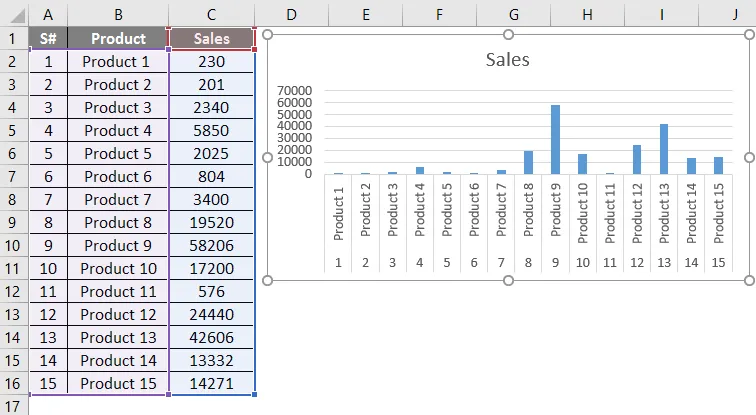
- Iz grafikona je razvidno, da prodaja poteka za vsak izdelek. Zdaj spreminjamo podatke v delovnem zvezku Primer 1, ki je referenca za Primer 2. V grafikonu, ki ga vidite za prodajo izdelkov 9, je blizu 6000.
- Zdaj sem količino spremenil v "0" za izdelek 9, lahko vidite podatke in grafikon se spreminja.
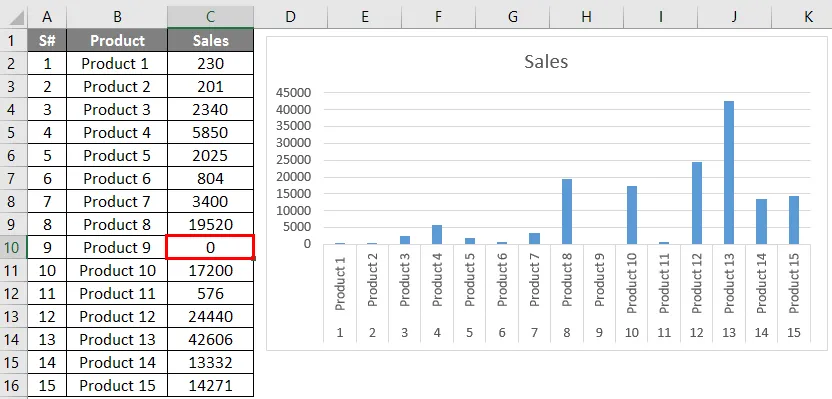
- Zdaj sem izbrisal podrobnosti Qty iz primera 1. Zdaj, če odprete primer 2, bo prikazana napaka kot spodaj.
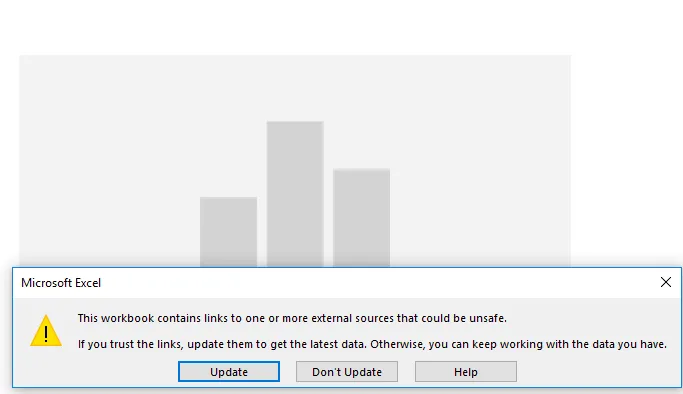
- Da bi se izognili tej vrsti napak, je bolje, da po izračunih prekinite zunanje povezave. Če želite to narediti, izberite povezavo za urejanje iz podatkov.
- Izberite gumb Prekini povezavo.
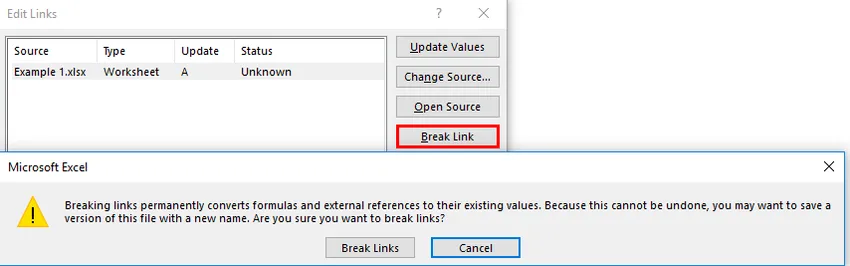
- Če želite prekiniti zunanje povezave, boste dobili potrditev. Izberite gumb »Prekini povezave«. Prejšnje okno boste dobili brez zunanje povezave.
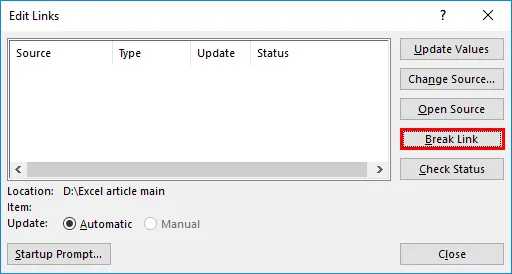
- Zdaj ne glede na spremembe, ki ste jih naredili z delovnim zvezkom Primer 1, primer 2 ne bo vplival.
Stvari, ki si jih morate zapomniti o prekinitvenih povezavah v Excelu
- Prekinitve povezave so enostaven način urejanja vira ali referenc.
- Da bi se izognili kakršni koli izgubi podatkov ali zmanjšali napake na računskih prekinitvenih povezavah, je bolje.
- Izvor je mogoče spremeniti ali posodobiti z uporabo povezav za urejanje.
- Ko je uporabljen kateri koli grafikon ali grafični prikaz z izračunanimi podatki, so "Prekinitve povezave" najboljša možnost, da se izognete spremembam na grafikonih glede na spremembo, ki se zgodi s podatki.
Priporočeni članki
To je vodnik za prekinitev povezav v Excelu. Tukaj razpravljamo o tem, kako prekiniti povezave v Excelu, skupaj s praktičnimi primeri in naloženo predlogo Excela. Ogledate si lahko tudi druge naše predlagane članke -
- Zemljevid zemljevidov v Excelu
- Formula NPV v Excelu
- Excel hitra analiza
- Primeri preglednice Excela